Die Konfiguration von Mindest- und Höchstmengen für variable Produkte in WooCommerce ist für die Verwaltung des Lagerbestands Ihres Shops und die Kontrolle der Verkäufe unerlässlich. In dieser Anleitung erfahren Sie, wie Sie diese Grenzwerte mithilfe der Bright Plugins-Erweiterung festlegen.
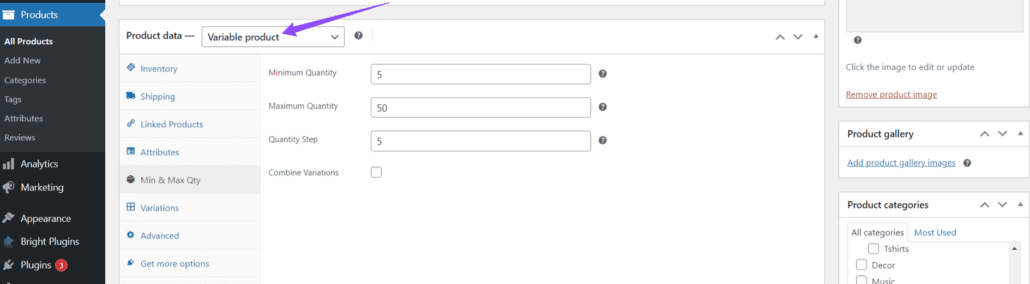
Beispielkonfiguration für verschiedene Größen:
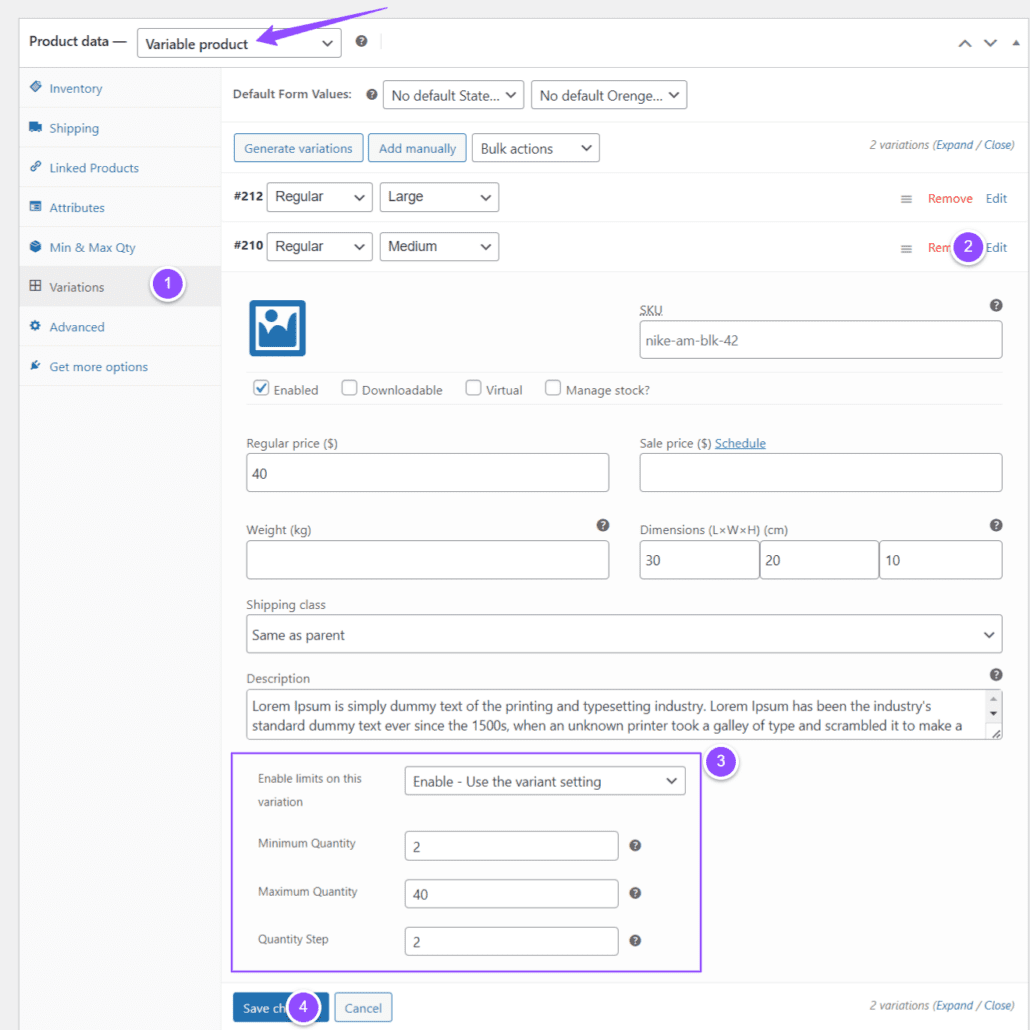
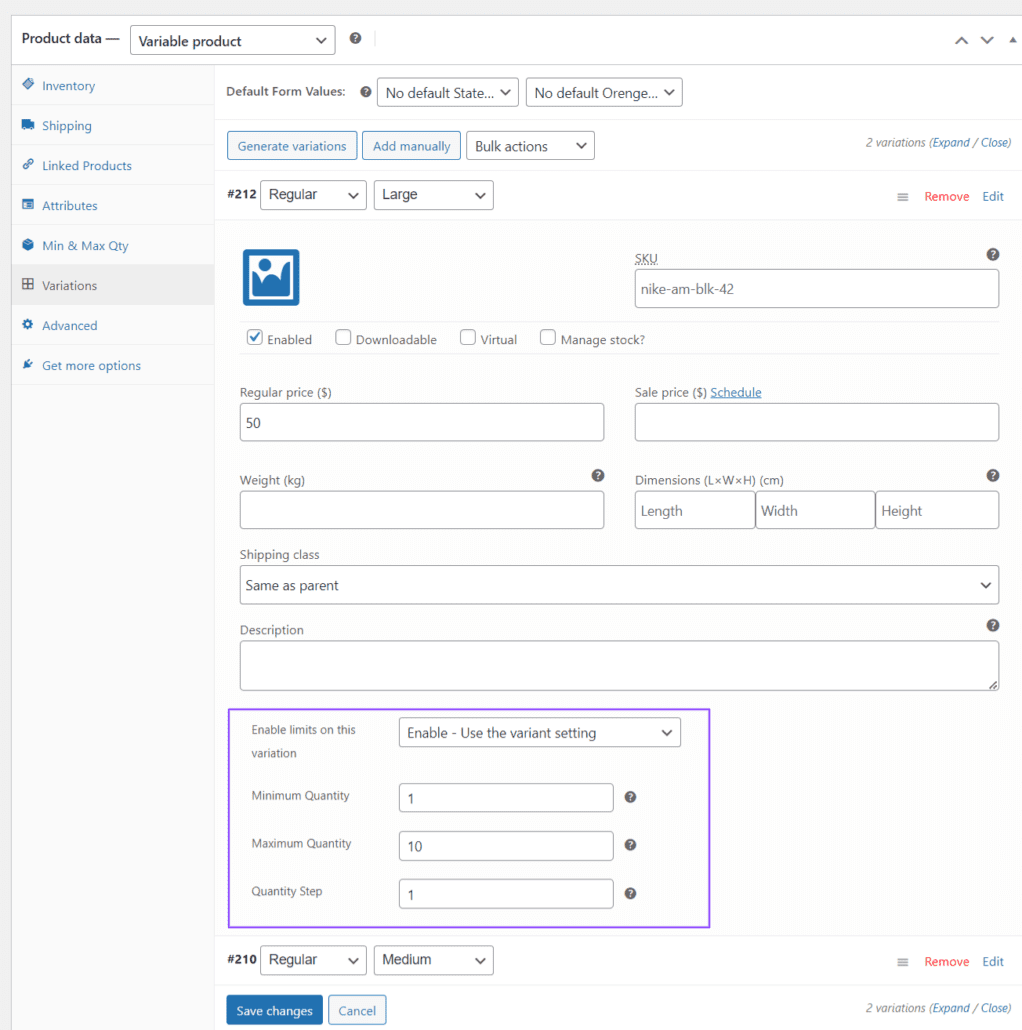
Wählen Sie innerhalb des variablen Produkts die spezifische Variante aus, für die Sie Mengengrenzen festlegen möchten.
Nachdem Sie die einzelnen Varianten konfiguriert haben, klicken Sie auf Aktualisieren, um die vorgenommenen Änderungen zu speichern.
Text für variable Produktlimits: Jede Produktvariante hat ihre eigenen erforderlichen Mindest-/Höchstmengen. Dieser Text wird angezeigt, wenn jedes variable Produkt seine eigene Konfiguration verwendet. Variationen kombinieren = AUS.
Zusätzlicher Text für variable Produktlimits: Wählen Sie eine Variante aus, um deren Mindest-/Höchstmenge zu sehen. Zusätzlicher Text, der angezeigt wird, wenn für das variable Produkt "Varianten kombinieren" = AUS ist .
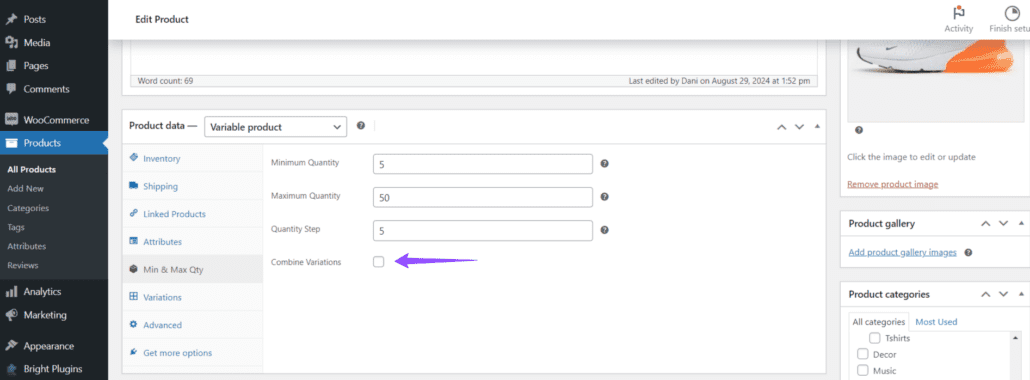
Wenn Sie möchten, dass jedes variable Produkt seine eigenen individuellen Mengen hat, müssen Sie jede Variante eingeben und die Mengen einzeln festlegen.
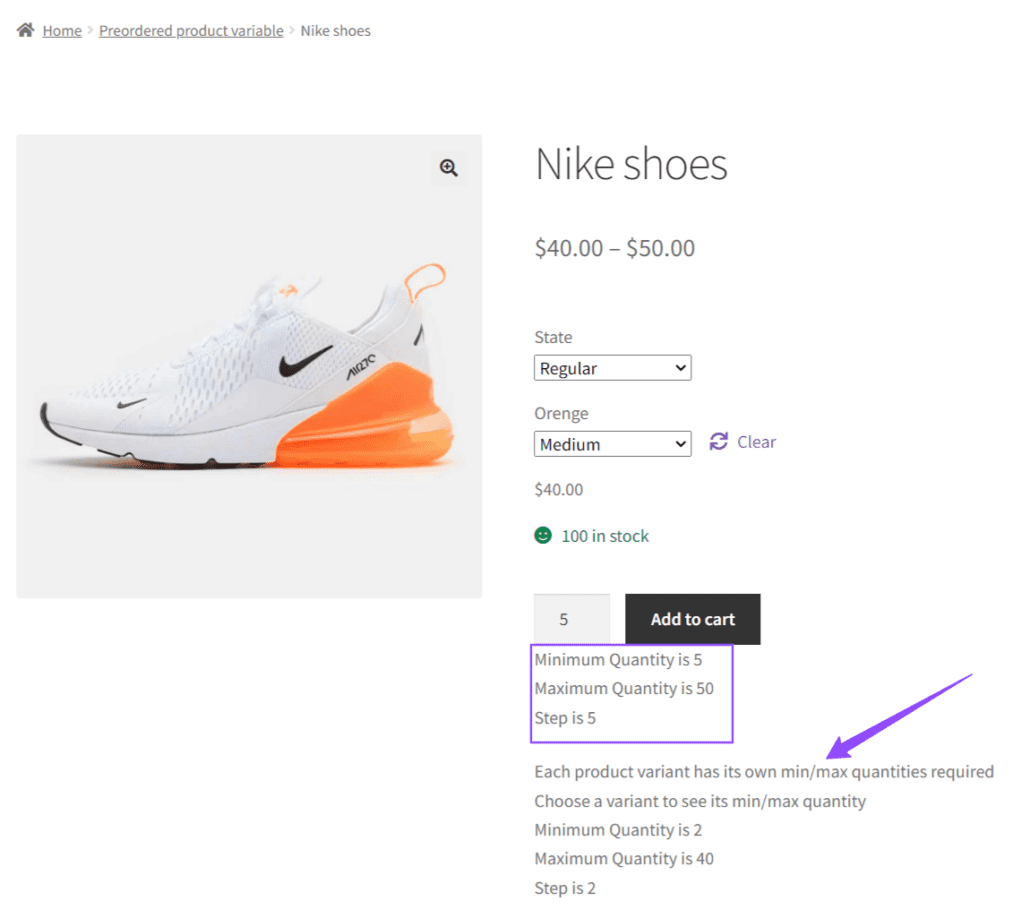
Sie können den Benutzern erlauben, eine oder mehrere Varianten zu kombinieren, um die Mindest-/Maximalmengen des Produkts zu erfüllen.
Text für Erlaubte Variantenkombination: Sie können eine oder mehrere Varianten kombinieren, um die Mindest-/Höchstmengen des Produkts einzuhalten. Text, der angezeigt wird, wenn der Benutzer variable Produkte kombinieren kann, um die Produktgrenzen einzuhalten. Variationen kombinieren = EIN.
Klicken Sie auf Speichern, um die vorgenommenen Änderungen zu übernehmen.
Überprüfen Sie schließlich die in den ausgewählten Varianten festgelegten Grenzwerte, bevor Sie sie in den Warenkorb legen. Dadurch wird sichergestellt, dass die Grenzwerte korrekt auf die variablen Produkte angewendet werden.
Variables Produkt: Nike Schuhe
Variation Medium:
Variation Large: